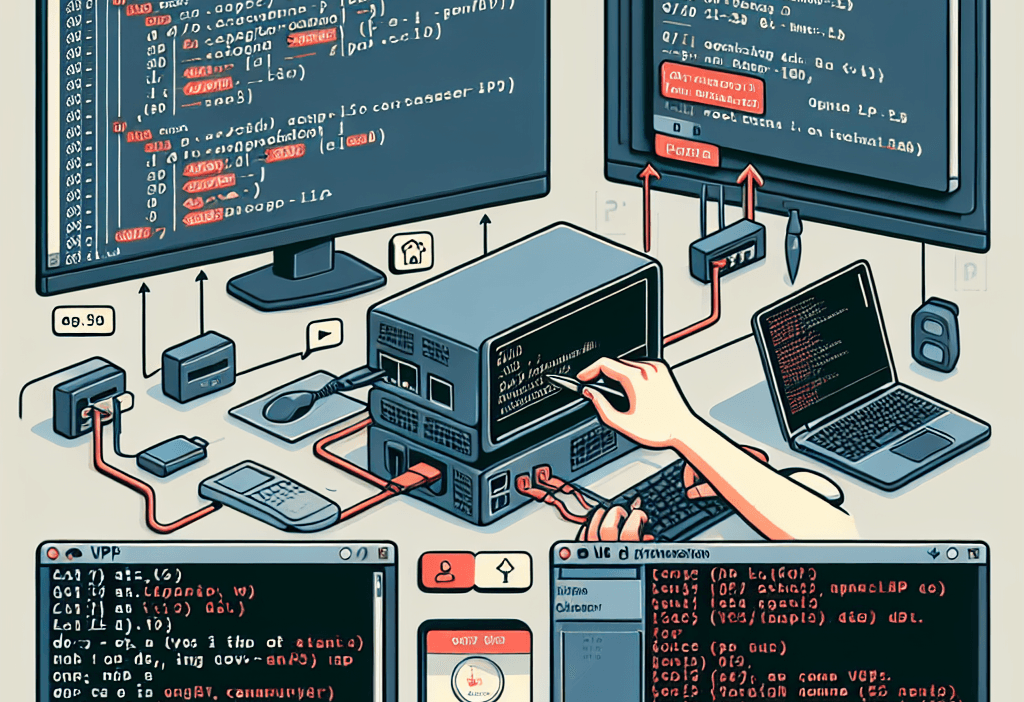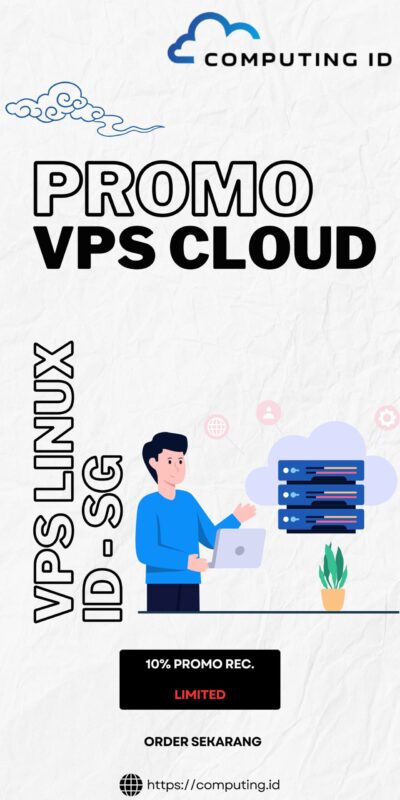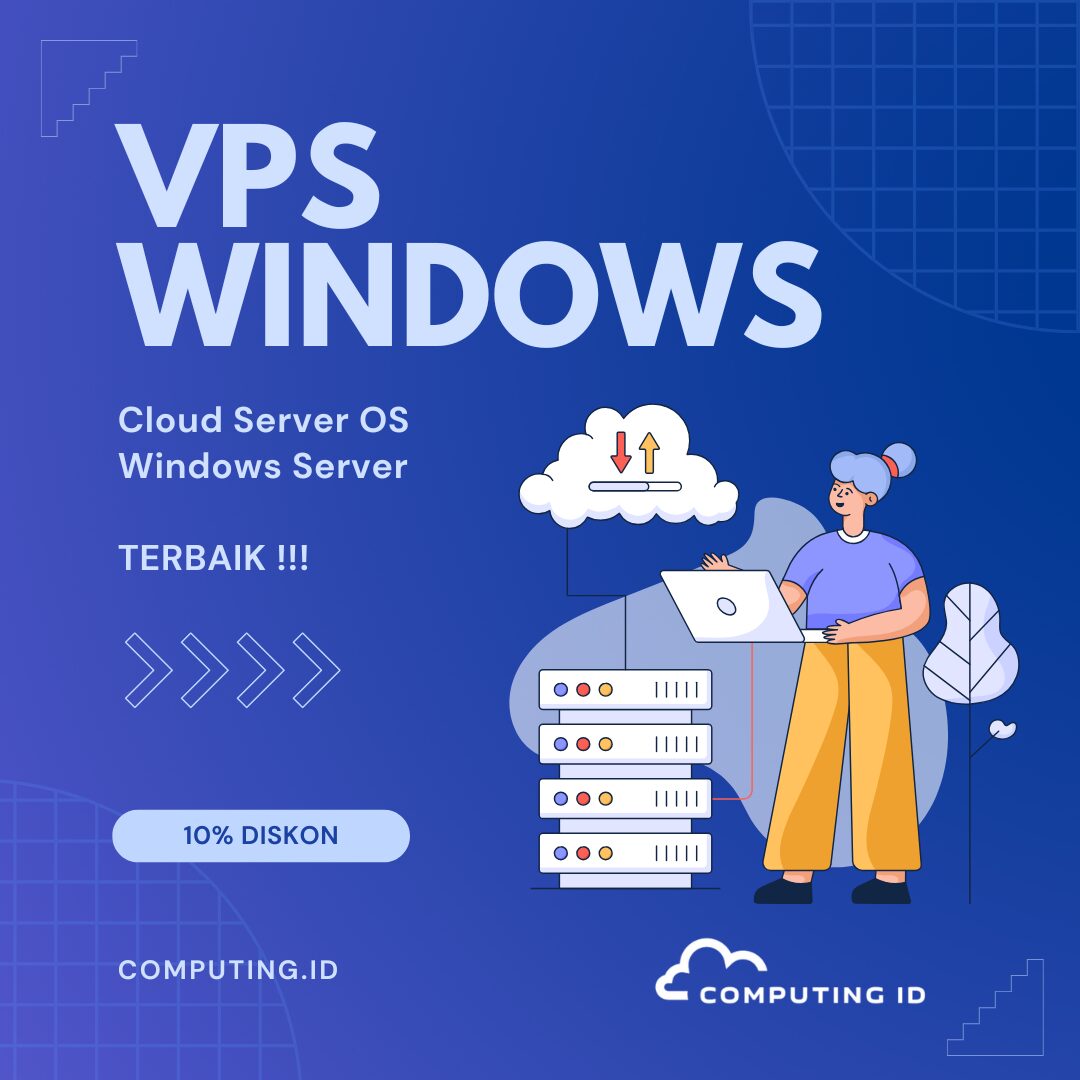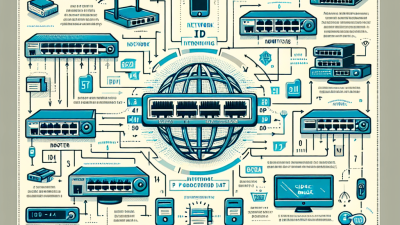OpenVPN adalah salah satu solusi VPN (Virtual Private Network) yang paling populer dan aman. Dengan menggunakan OpenVPN, Anda dapat mengamankan koneksi internet Anda, melindungi data pribadi, dan mengakses konten yang dibatasi secara geografis. Dalam tutorial ini, kita akan membahas langkah-langkah untuk install OpenVPN di VPS yang disediakan oleh Computing ID.
Persyaratan Awal
Sebelum memulai proses instalasi, ada beberapa persyaratan yang perlu Anda penuhi:
- Anda harus memiliki akun VPS di Computing ID.
- Pastikan Anda memiliki akses SSH ke VPS Anda.
- VPS Anda harus menjalankan sistem operasi Linux, seperti Ubuntu atau CentOS.

Mengakses VPS melalui SSH
Langkah pertama adalah mengakses VPS Anda menggunakan SSH. Anda dapat menggunakan terminal di Linux atau macOS, atau menggunakan aplikasi seperti PuTTY di Windows. Gunakan perintah berikut untuk mengakses VPS Anda:
ssh username@ip_address_vpsGantilah “username” dengan nama pengguna Anda dan “ip_address_vps” dengan alamat IP VPS Anda. Setelah itu, masukkan kata sandi Anda ketika diminta.
Memperbarui Sistem
Setelah berhasil masuk ke VPS, langkah selanjutnya adalah memperbarui sistem Anda. Jalankan perintah berikut untuk memperbarui paket-paket yang ada:
sudo apt update && sudo apt upgrade -yPerintah ini akan memastikan bahwa semua paket di VPS Anda adalah versi terbaru.
Menginstal OpenVPN
Setelah sistem Anda diperbarui, Anda dapat melanjutkan untuk menginstal OpenVPN. Jalankan perintah berikut:
sudo apt install openvpn easy-rsa -yPerintah ini akan menginstal OpenVPN dan Easy-RSA, yang diperlukan untuk membuat sertifikat dan kunci.
Mengonfigurasi OpenVPN
Setelah instalasi selesai, Anda perlu mengonfigurasi OpenVPN. Pertama, salin contoh file konfigurasi ke direktori OpenVPN:
sudo cp /usr/share/doc/openvpn/examples/sample-config-files/server.conf.gz /etc/openvpn/Selanjutnya, ekstrak file konfigurasi tersebut:
sudo gzip -d /etc/openvpn/server.conf.gzSetelah itu, buka file konfigurasi dengan editor teks, misalnya nano:
sudo nano /etc/openvpn/server.confDi dalam file ini, Anda dapat mengubah beberapa pengaturan sesuai kebutuhan, seperti port, protokol, dan pengaturan jaringan.
Membuat Sertifikat dan Kunci
Untuk membuat sertifikat dan kunci, Anda perlu menggunakan Easy-RSA. Pertama, buat direktori baru untuk Easy-RSA:
make-cadir ~/openvpn-caMasuk ke direktori tersebut:
cd ~/openvpn-caSelanjutnya, edit file vars untuk mengatur informasi sertifikat:
nano varsSetelah mengedit file vars, jalankan perintah berikut untuk membangun CA (Certificate Authority):
source vars
./clean-all
./build-caSetelah CA dibuat, Anda dapat melanjutkan untuk membuat kunci server dan sertifikat dengan perintah:
./build-key-server serverIkuti instruksi yang muncul di layar untuk menyelesaikan proses ini.
Menjalankan OpenVPN
Setelah semua sertifikat dan kunci dibuat, Anda dapat menjalankan OpenVPN dengan perintah berikut:
sudo systemctl start openvpn@serverUntuk memastikan OpenVPN berjalan dengan baik, Anda dapat memeriksa statusnya:
sudo systemctl status openvpn@serverCara Cepat Install OpenVPN
Jika kamu ingin install server vpn secara cepat kamu bisa menggunakan script berikut. silahkan jalankan di vps kamu !
Install OpenVPN
wget https://git.io/vpn -O openvpn-install.sh && bash openvpn-install.shMembuat Akun OpenVPN
Untuk membuat akun dan supaya bisa terkoneksi kamu bisa jalankan ulang perintah diatas, nanti akan diberikan tampilan untuk create user baru !
Kesimpulan
Dalam tutorial ini, kita telah membahas langkah-langkah untuk install OpenVPN di VPS yang disediakan oleh Computing ID. Proses ini meliputi akses ke VPS melalui SSH, memperbarui sistem, menginstal OpenVPN, mengonfigurasi server, serta membuat sertifikat dan kunci. Dengan mengikuti langkah-langkah ini, Anda dapat dengan mudah mengamankan koneksi internet Anda dan melindungi data pribadi Anda. Selamat mencoba!